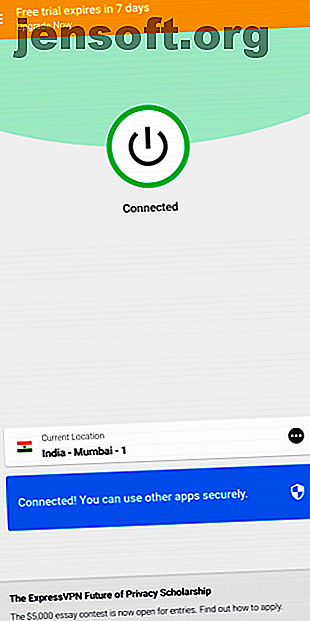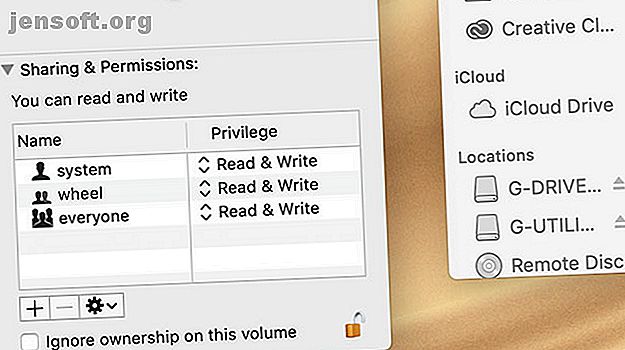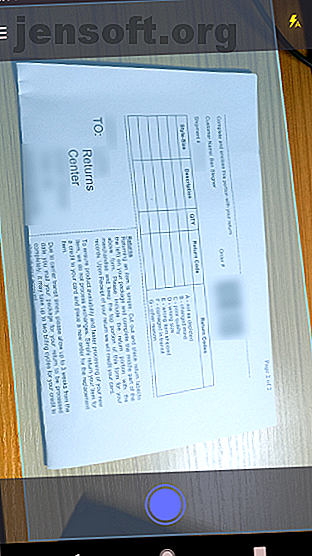
Avec ZipScan, numérisez des documents avec votre téléphone en quelques secondes
Publicité
Aussi génial que ce soit de vivre dans un monde sans papier, nous n'y arriverons probablement pas avant un certain temps. Pour cette raison, la plupart des gens ont besoin de temps à autre de capacités d'impression et de numérisation, mais qui veut conserver un appareil encombrant pour cela?
Nous avons la réponse. La nouvelle application de MakeUseOf, ZipScan, facilite la numérisation de documents avec votre iPhone ou votre téléphone Android. Voilà comment cela fonctionne.
Télécharger: ZipScan pour Android | iOS (gratuit)
Numérisation avec ZipScan
Une fois que vous avez installé ZipScan, vous verrez un écran d’introduction. Vous devrez ensuite accorder l'accès à l'application pour utiliser votre appareil photo, bien sûr.
Une fois que vous avez fait cela, vous rencontrerez une interface similaire à l'application de l'appareil photo de votre téléphone. Placez le document que vous souhaitez numériser sur une surface plane et alignez-le dans le viseur de l'appareil photo. Utilisez l'icône en haut à droite pour basculer le flash entre activé, désactivé et automatique. Appuyez ensuite sur le cercle bleu pour capturer une image.
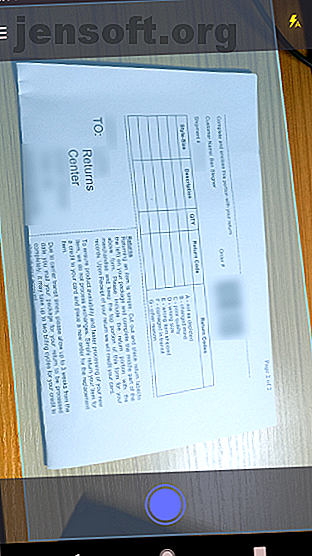

Vous pouvez répéter cette opération pour chaque analyse que vous souhaitez effectuer. Un aperçu de la dernière image apparaît dans le coin inférieur droit avec le nombre de numérisations que vous avez effectuées. Touchez ceci pour les examiner.
Modifier vos scans
Ensuite, vous avez la possibilité de modifier votre analyse. En bas, vous verrez quelques options:
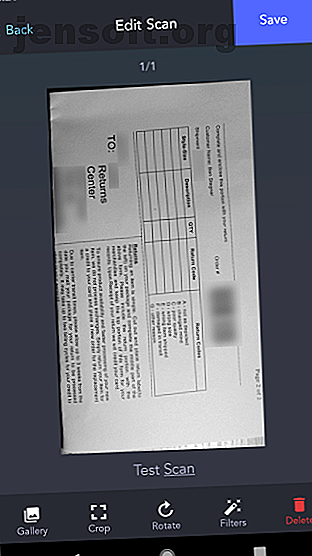
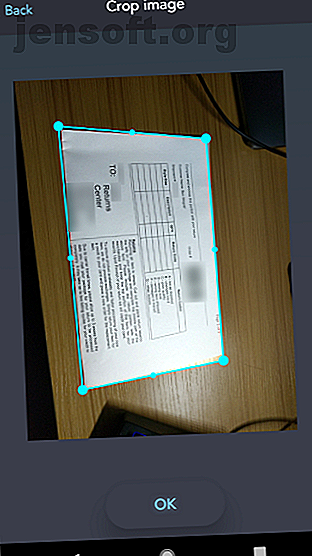
- Galerie: ouvrez la galerie d'images de votre téléphone et sélectionnez une image à modifier et à ajouter au document.
- Rogner: Coupez tous les bits inutiles de l'image.
- Rotation: permet de corriger l'orientation si vous n'avez pas pris la photo correctement.
- Filtres: définissez un filtre automatique ou activez le niveau de gris de l'analyse.
- Supprimer: Corbeille de numérisation et recommencez.
En plus de cela, vous pouvez appuyer sur le nom horodaté en dessous de l'image pour la renommer. Lorsque vous êtes satisfait, appuyez sur Enregistrer . Cela gardera le scan afin que vous puissiez le rappeler plus tard.
Scans et paramètres enregistrés
Ouvrez le menu de gauche pour accéder à la partie Docs de l'application. Cela vous permet de consulter les analyses passées. Il vous suffit d’appuyer sur l’une pour l’ouvrir. Ici, vous pouvez visualiser votre image ou la modifier à l'aide des outils décrits ci-dessus.
Le bouton Partager vous permet d’envoyer la numérisation à l’aide d’une application de votre téléphone. Vous pouvez par exemple l'enregistrer dans Dropbox pour un accès facile sur votre PC. Si vous n'avez plus besoin d'une analyse, appuyez sur Supprimer pour la supprimer.
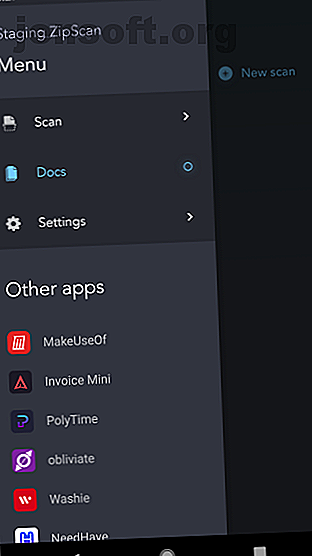
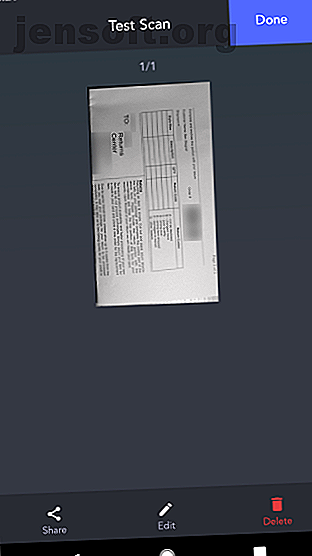
Pendant ce temps, dans le menu Paramètres, vous pouvez facilement supprimer toutes vos analyses. Vous pouvez également contacter les développeurs d'applications, évaluer ou partager l'application et consulter d'autres applications de MakeUseOf.
Numérisez avec ZipScan
ZipScan est vraiment simple à utiliser. Prenez simplement vos documents, modifiez-les à votre satisfaction et conservez-les pour une utilisation ultérieure. Vous n'avez pas à configurer de matériel volumineux, et tout reste en sécurité sur votre téléphone.
Essayez-le aujourd'hui et ne laissez plus le scan vous frustrer.
Télécharger: ZipScan pour Android | iOS (gratuit)